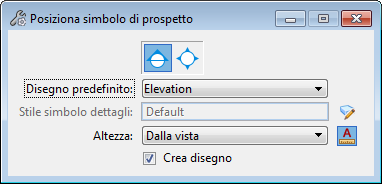Posiziona simbolo di prospetto
 Consente di posizionare una singola didascalia di elevazione o una didascalia di elevazione interna. Una didascalia di elevazione interna contiene le ali molteplici di didascalia di elevazione nelle direzioni differenti. A scelta, consente anche di creare viste salvate e automatizzare viste dinamiche. Quando si aggiungono a un foglio le viste salvate, le didascalie di elevazione esistenti con campi vuoti vengono aggiornate con informazioni importanti.
Consente di posizionare una singola didascalia di elevazione o una didascalia di elevazione interna. Una didascalia di elevazione interna contiene le ali molteplici di didascalia di elevazione nelle direzioni differenti. A scelta, consente anche di creare viste salvate e automatizzare viste dinamiche. Quando si aggiungono a un foglio le viste salvate, le didascalie di elevazione esistenti con campi vuoti vengono aggiornate con informazioni importanti.
È possibile accedere a questo strumento dal percorso seguente:
| Impostazione | Descrizione |
|---|---|
| Elevazione (singola) (icona) | Crea una singola didascalia di elevazione. |
| Elevazione interna (icona) | Posiziona una didascalia di elevazione interna. Consente di creare più ali di didascalie di elevazione in direzioni differenti. Ad esempio, posizionando delle didascalie di elevazione per i quattro muri di una stanza. |
| Seme disegno | Definisce il file seme da cui lo stile simbolo dettagli verrà utilizzato per la didascalia di elevazione. |
| Stile simbolo di dettaglio | Definisce lo stile simbolo dettagli dal seme disegno. Questo stile verrà utilizzato dalla didascalia sezione. |
| Mostra impostazioni dello stile simbolo di dettaglio (icona) | Consente di aprire la finestra di dialogo Stili simboli dettagli, in cui è possibile creare o modificare uno stile dei simboli di dettaglio. |
| Altezza | Imposta l'altezza o l'estensione alla quale la didascalia ritaglia il modello. Dispone delle seguenti opzioni:
|
| Altezza (campo di testo) | (Disponibile solo quando il menu a discesa Altezza è impostato su Definito dall'utente) Immettere il valore dell'altezza o dell'estensione alla quale la didascalia deve ritagliare il modello. |
| Scala annotazione (icona) |
Consente di attivare la scala annotazione. Quando il blocco è attivo, la scala delle annotazioni verrà applicata alla didascalia di elevazione. Di default, la scala annotazioni è presa dall'impostazione della scala annotazioni del modello. È possibile modificarlo soltanto nelle proprietà del modello, nella finestra di dialogo Proprietà. L'eccezione è quando la proprietà Propaga scala annotazioni del modello è disattivata. In quel caso, la scala annotazioni può essere controllata indipendentemente per ogni elemento tramite le sue proprietà. |
| Crea disegno | Se questa opzione è attivata, la finestra di dialogo Crea disegno viene visualizzata dopo la creazione di una singola didascalia di elevazione o di una didascalia di elevazione interna. Questa finestra di dialogo viene usata per automatizzare le viste dinamiche. Questa casella di controllo non è disponibile se l'opzione Seme disegno è impostata su Nessuno o se ci si trova in un file di sovrapposizione. La finestra di dialogo Crea disegno viene ottimizzata quando è utilizzata con la didascalia di elevazione interna. Vedere Posizionamento di una didascalia di elevazione interna per ulteriori dettagli. |
| Tolleranze | (Disponibile soltanto quando una nuvola di punti è referenziata in un modello) Permette di definire la distanza massima, in unità di lavoro, da ciascun lato del piano di taglio ai punti che verranno considerati parte del piano. |
| Proietta punti su piano di taglio | (Disponibile soltanto quando una nuvola di punti è referenziata in modello) Se attivato, i punti all'interno del campo di tolleranza specificato saranno proiettati sul piano di taglio. Se disattivato, i punti vogliono venga visualizzato alla loro reale posizione 3D. |